Eksplorowanie GUI Pandas [Lista najlepszych funkcji, o których powinieneś wiedzieć]
Opublikowany: 2020-12-31Pandas to ulubiona biblioteka dla każdego entuzjasty Data Science. Zaspokaja wszystkie potrzeby przetwarzania danych za pomocą strukturalnego formatu tabelarycznego, formatów daty i czasu oraz zapewnia interfejs API matplotlib do natychmiastowego wykonywania wykresów w ramach operacji łączenia pand. Możesz ładować dane ze stron internetowych bezpośrednio do ramek danych. Ta biblioteka jest również bardzo przydatna podczas przeprowadzania eksploracyjnej analizy danych, która ujawnia wgląd w zestaw danych i różne dystrybucje, z którymi jest on zgodny.
Ponieważ coraz więcej narzędzi jest tworzonych w celu usprawnienia eksploracji danych, GUI Pandas jest jednym z nich, które wykorzystuje pandy jako główny komponent i wyświetla okienkowy GUI z wieloma dodatkowymi funkcjami, które zwykle są wykonywane ręcznie.
Przeczytaj: 10 ekscytujących projektów Python GUI i tematów dla początkujących
Przyjrzyjmy się temu narzędziu i przyjrzyjmy się niektórym z najlepszych funkcji.
Spis treści
Najlepsze cechy GUI Pythona
1. Podstawowa konfiguracja
Jest to pakiet Pythona i dlatego można go łatwo zainstalować za pomocą PyPI za pomocą pip, który jest menedżerem pakietów w Pythonie. Poleceniem instalacyjnym do tego będzie:
pip zainstaluj pandasgui
Wszystkie zależności, takie jak Pyqt, Plotly, zostaną zainstalowane za pomocą tego polecenia. Po zakończeniu instalacji musisz zaimportować dwa moduły zawierające pandy i jedną funkcję z pandasgui.
importuj pandy jako PD
z pokazu importu pandasgui
Funkcja show jest głównym punktem wejścia wyświetlacza GUI. Przyjmuje zestaw danych, dla którego chcesz przeprowadzić analizę, jako obiekt ramki danych pand. Ten pakiet zawiera wstępnie załadowane zestawy danych, aby przetestować jego funkcje. Niektóre z zestawów danych zawartych w tym to iris, titanic, pokemon, awarie samochodowe, mpg, dane giełdowe, porady, mi_manufacturing, gapminder . W celach ilustracyjnych wybierzemy zbiór danych wskazówek. Aby załadować ten zbiór danych,
ze wskazówek dotyczących importu pandasgui.datasets
Teraz ostatnim krokiem kodu jest wywołanie funkcji show i użycie narzędzia GUI:
GUI = pokaż(wskazówki)
Jak tylko to uruchomisz, aplikacja wyświetli monit z danymi wypełnionymi w formacie tabelarycznym i kilkoma zakładkami. Zobacz obrazek poniżej (Wszystkie obrazy prezentowane w tym artykule są dostarczone przez autora):
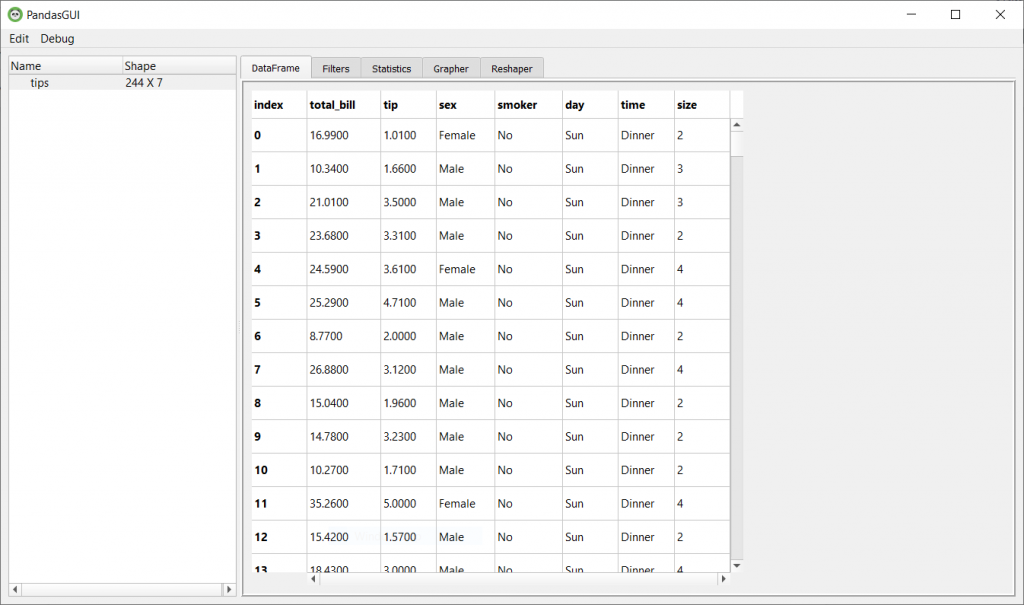
2. Różne funkcje ekranowe
Przed zapoznaniem się z różnymi zakładkami programu omówmy niektóre z kluczowych funkcji wyświetlanych na ekranie:
- Jeśli klikniesz dowolny nagłówek kolumny (total_bill, day…) zestawu danych, dane zostaną posortowane zgodnie z kolejnością rosnącą tej konkretnej kolumny, ponowne kliknięcie spowoduje posortowanie w kolejności malejącej, a następne kliknięcie zresetuje sortowanie. W ten sposób możesz łatwo sortować swoje dane. Tutaj posortowaliśmy dane w porządku malejącym według rozmiaru:
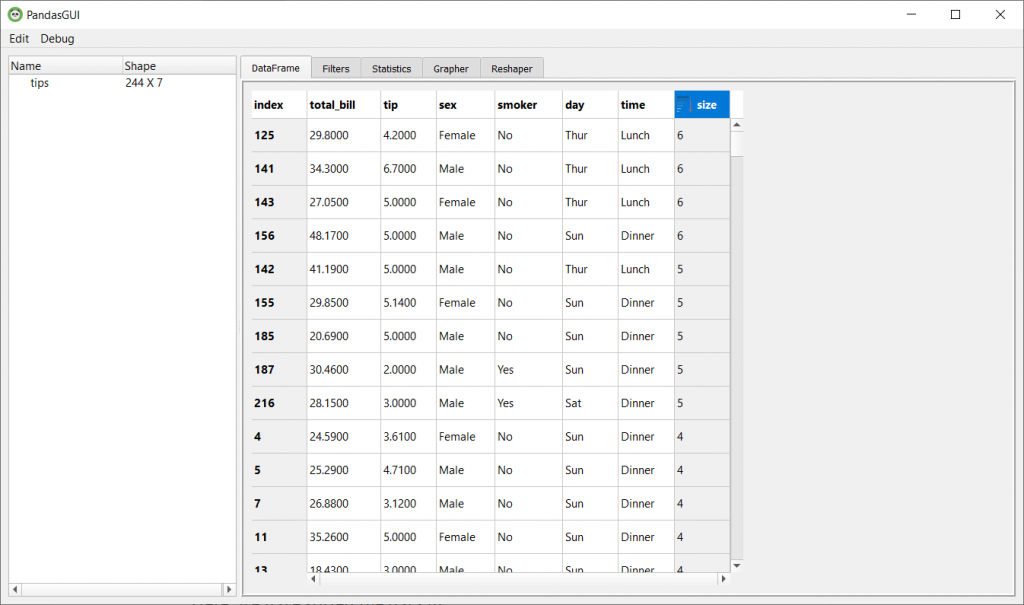
- Możesz dodać wiele plików CSV do tego GUI, po prostu przeciągając i upuszczając. Wszystkie pliki zostaną wyświetlone w lewym panelu, co bardzo ułatwia przełączanie się między nimi
- Jeśli klikniesz dowolną komórkę w danych, otrzymasz opcję bezpośredniej edycji wartości. Jest to coś podobnego do tego, co oferują arkusze Excela, co sprawia, że GUI pand jest użyteczny.
- Możesz wybrać dowolną sekcję danych, zaznaczając wszystkie wymagane komórki, przytrzymując lewy przycisk myszy i najeżdżając myszą. Wybrane komórki zostaną podświetlone na niebiesko i ten wybór można skopiować bez zmian. Możesz wkleić tę sekcję do arkuszy Excela lub notatników!
3. Filtry
Pierwsza zakładka po ramce danych to filtr, który umożliwia filtrowanie danych na podstawie zdefiniowanych tutaj warunków. Wykorzystuje funkcję zapytania () ramki danych pandy. Umożliwia to odfiltrowanie określonej sekcji zbioru danych wymaganej przez użytkownika. Aby uzyskać do niego dostęp, po prostu kliknij kartę filtrów, a następnie utwórz filtr odpowiadający Twojemu zestawowi danych. Na przykład możemy zastosować:

płeć == 'Kobieta' , dzień == 'Piąt' i godzina == 'Lunch'

Wynikowy zbiór danych wygląda tak:

4. Statystyki
Przed przystąpieniem do zaawansowanej analizy dobrze jest przyjrzeć się typom danych funkcji, ich liczbie, wartościom min-maks itp. Podsumowanie to zapewnia funkcja pandas description(). W tej prezentacji GUI zakładka statystyk wykonuje to samo zadanie. Wyświetla typ danych, liczbę, liczbę unikalnych wartości, średnią, odchylenie standardowe i min-maks.
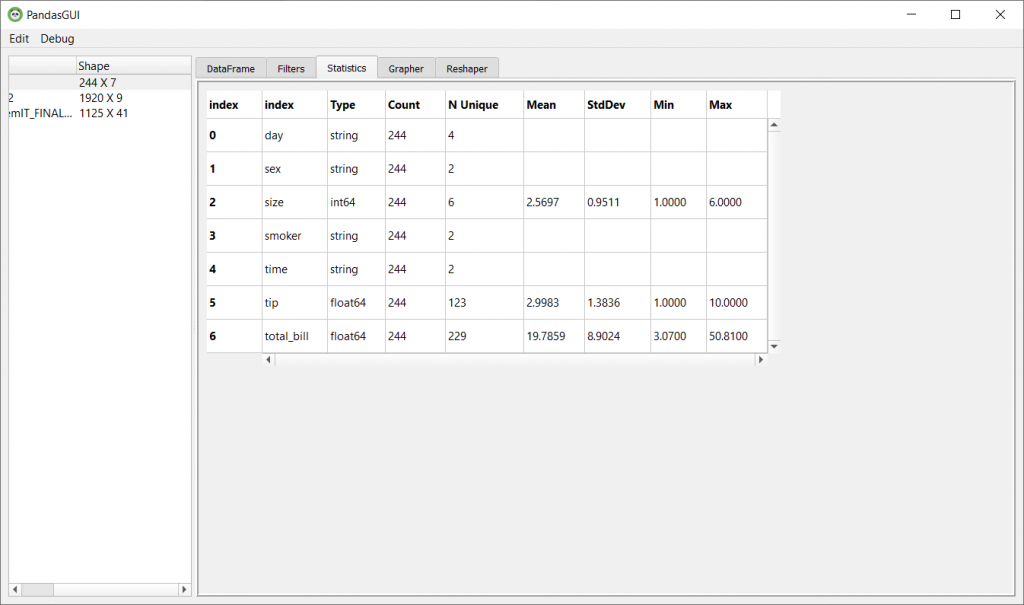
5. Grafer
Jak sama nazwa wskazuje, ta zakładka zapewnia dostęp do kreślenia różnych typów wykresów, które podlegają wizualizacji danych. Niezbędne jest wykreślenie naszych danych, abyśmy mogli odkryć fakty, które mogą okazać się owocne w nadchodzącej analizie i mogą być pomocne w podjęciu decyzji, które funkcje chcemy wybrać do naszego szkolenia modeli. Pandas GUI obsługuje histogram, scatter, line, bar, box, skrzypce, heatmapę, pie, a nawet chmurę słów.
Konfiguracja wykresu w tym GUI to proste przeciąganie i upuszczanie kolumn. Załóżmy, że chcesz wykreślić wykres punktowy dla całkowitego rachunku i napiwków dotyczących czasu. Po prostu kliknij Grapher, wybierz wykres punktowy i przeciągnij całkowity rachunek do x po prawej stronie sekcji nazw kolumn, a następnie kliknij Zakończ, aby wyrenderować wykres
Wszystkie wykresy generowane przez tę zakładkę są interaktywne, ponieważ są budowane przy użyciu biblioteki Plotly.
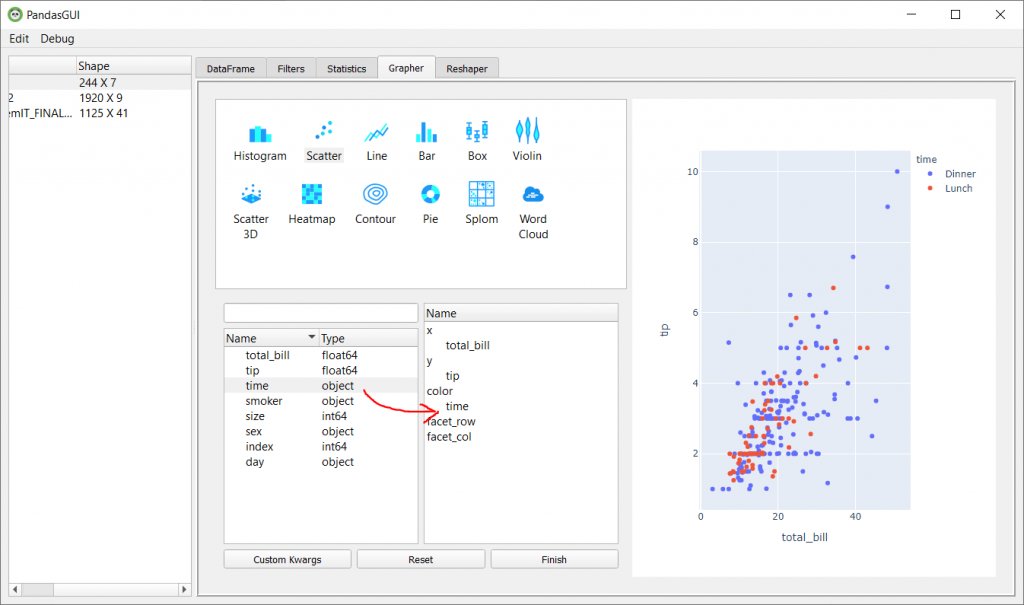
Musisz przeczytać: GitHub vs GitLab: różnica między GitHub a GitLab
6. Przekształcacz
Ta zakładka oferuje dwie funkcje: tabelę przestawną i topienie. Tabela przestawna to ważna i potężna funkcja statystyk, która pozwala użytkownikom konwertować kolumnę z wieloma wartościami na ich własne kolumny. Funkcjonalność topienia jest odwrotnością obracania. Umożliwia przekształcenie kolumn w pojedyncze wiersze. Obie te funkcje przydają się, gdy chcesz podsumować dane.
Pandy oferują oddzielne funkcje dla obu, a GUI oferuje przeciąganie i upuszczanie kolumn do przekazania jako indeks, kolumny, wartości w przypadku pivot oraz id_vars i value_vars w przypadku stopu.
Wniosek
Pandas GUI to świetny projekt, który pozwala użytkownikom na wizualne przetwarzanie zestawu danych bez żadnego podstawowego kodowania. Zmodyfikowany zestaw danych można wyeksportować z opcji edycji w górnym menu. W projekcie brakuje o wiele więcej funkcji, takich jak wyszukiwanie wyrażeń regularnych, wypełnianie wartości null, które mogą być zintegrowane z przyszłymi wersjami tego projektu, ale będąc open source, nadal jest bardzo świetnym narzędziem. Jeśli szukasz narzędzia gotowego w branży, możesz wypróbować Google DataFlow.
Ucz się kursów nauki o danych z najlepszych światowych uniwersytetów. Zdobywaj programy Executive PG, Advanced Certificate Programs lub Masters Programs, aby przyspieszyć swoją karierę.
Co to jest GUI Pandy?
Pandas GUI to niesamowity interfejs, który pozwala eksplorować ramki danych i analizować je za pomocą różnych funkcji opartych na bibliotece Pandas. Możesz korzystać ze wszystkich funkcji bez kodowania, korzystając z tego prostego narzędzia opartego na GUI.
Naukowcy zajmujący się danymi uważają to narzędzie za bardzo przydatne do analizowania, manipulowania, filtrowania danych i tworzenia z nich wykresów. Wszystko to można zrobić bez jednej linii kodu, korzystając z okna graficznego interfejsu użytkownika na pulpicie, które zawiera wiele funkcji umożliwiających wydajne wykonywanie zadań.
Jakie kluczowe funkcje oferuje biblioteka Pandy?
Jedną z najlepszych funkcji oferowanych przez bibliotekę Pandy są ramki i serie danych, które umożliwiają łatwe i wydajne manipulowanie danymi. Jest również wyposażony w inteligentne metody organizowania danych w celu wydajnego indeksowania danych.
Oprócz funkcji manipulacji danymi zapewnia również zintegrowane narzędzia do obsługi brakujących wartości. Aby uniknąć błędnych wyników, zawiera również metody czyszczenia danych, dzięki czemu można je przygotować do analizy.
Jak skonfigurować bibliotekę Pandy w swoim systemie?
Ponieważ Pandas jest pakietem Pythona, możesz go łatwo zainstalować za pomocą PyPI za pomocą pip, który jest menedżerem pakietów Pythona. W swoim edytorze uruchomiłeś następujące polecenie: „pandasgui”. Wszystkie zależności, takie jak Pyqt, Plotly, zostaną zainstalowane za pomocą tego polecenia. Po zakończeniu instalacji musisz zaimportować dwa moduły zawierające pandy i jedną funkcję z pandasgui. Moduły te można zainstalować za pomocą poleceń: „import pandas as pd” i „from pandasgui import show”.
